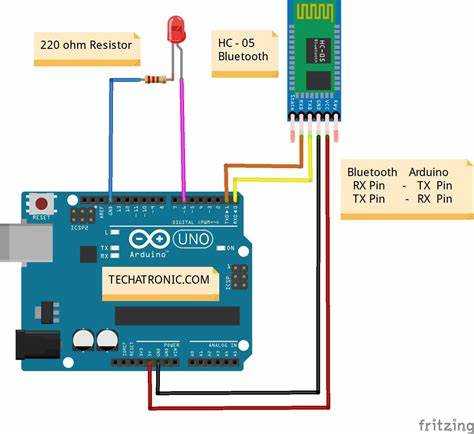
Подключение Bluetooth-модуля к Arduino открывает возможности для беспроводной передачи данных, что полезно в различных проектах – от управления роботами до сбора информации с датчиков. Наиболее популярным решением для этого является модуль HC-05, который легко интегрируется с большинством моделей Arduino.
Для начала подключите HC-05 к Arduino с использованием четырёх пинов: VCC, GND, TX, RX. Пин VCC подключается к источнику питания, а GND – к земле. Пины TX и RX отвечают за передачу и прием данных, поэтому их нужно правильно соединить с пинами RX и TX на Arduino (обратите внимание на их перекрёстное подключение: TX HC-05 к RX Arduino и наоборот).
После физического подключения можно переходить к программированию. Для обмена данными между Arduino и Bluetooth используйте библиотеку SoftwareSerial, которая позволяет создать виртуальные порты для общения с модулем Bluetooth. Важно настроить скорость передачи данных, которая по умолчанию составляет 9600 бод, но она может быть изменена в зависимости от модели модуля.
Для стабильной работы рекомендуется заранее протестировать связь между Arduino и мобильным устройством. После сопряжения с Bluetooth-соединением через мобильное приложение можно отправлять команды или получать данные, что даёт широкие возможности для реализации различных функционалов без использования проводов.
Выбор подходящего Bluetooth-модуля для Arduino
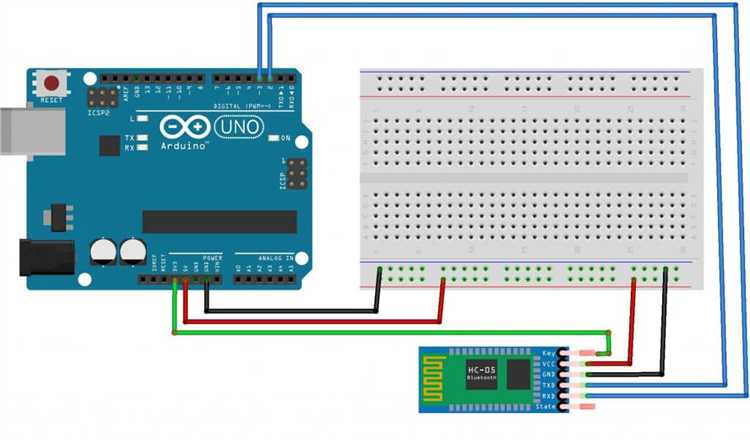
При выборе Bluetooth-модуля для Arduino важно учитывать несколько факторов: тип связи, совместимость с платой и требования к функционалу. Существуют два основных типа Bluetooth-модулей: Bluetooth Classic и Bluetooth Low Energy (BLE). Для простых задач, таких как передача небольших объемов данных, подойдет Bluetooth Classic, например, модуль HC-05. Если требуется более энергоэффективное решение, например, для устройств с ограниченным питанием, лучше использовать BLE-модули, такие как HM-10.
Модуль HC-05 – один из самых популярных для Arduino, поддерживает Bluetooth 2.0 и способен работать как мастер или слейв. Этот модуль легко подключается к Arduino через UART и имеет простую настройку. Однако HC-05 не поддерживает BLE, что ограничивает его использование в современных устройствах с малым энергопотреблением. Для такого рода проектов стоит обратить внимание на HM-10, который поддерживает Bluetooth 4.0 и работает на низком энергопотреблении, идеально подходя для мобильных приложений и носимых устройств.
Если важна скорость передачи данных и стабильность соединения, хорошим выбором будет модуль с поддержкой Bluetooth 3.0 или 4.0, такие как HC-06 и HC-08. Оба модуля обеспечивают более высокую скорость передачи по сравнению с более старыми вариантами. Однако важно помнить, что они не поддерживают BLE, что ограничивает их совместимость с некоторыми современными устройствами.
При выборе модуля также стоит учитывать область применения. Для проектов, требующих более сложной конфигурации и настройки, таких как удалённое управление с использованием мобильных устройств или создание многофункциональных систем, лучше выбирать модули с поддержкой SPP (Serial Port Profile) или GATT (Generic Attribute Profile) для BLE. Эти профили обеспечивают надёжную и гибкую передачу данных.
Совместимость с Arduino – ещё один важный аспект. Практически все модули могут быть подключены через последовательный интерфейс UART, однако важно проверить, поддерживает ли ваш Arduino модель нужную скорость передачи данных, а также настроены ли правильные пины для подключения.
Как подключить Bluetooth-модуль к Arduino
Для подключения Bluetooth-модуля к Arduino используется стандартный модуль HC-05 или HC-06, который поддерживает протокол передачи данных через Bluetooth. Модуль позволяет обмениваться информацией между Arduino и другими устройствами, например, смартфонами или компьютерами. Ниже приведены шаги для подключения и настройки.
- VCC – подключите к 5V на Arduino.
- GND – подключите к земле (GND) на Arduino.
- TXD (передача) – подключите к пину RX на Arduino (например, пин 0).
- RXD (прием) – подключите к пину TX на Arduino (например, пин 1).
2. Настройка модуля Bluetooth:
- Для изменения параметров, таких как имя устройства и скорость передачи данных, нужно подключить модуль к Arduino и отправить команды через последовательный монитор.
- Используйте следующие AT-команды для настройки модуля HC-05:
- AT+NAME=имя_устройства – для смены имени Bluetooth-устройства.
- AT+PIN=пароль – для установки пароля (по умолчанию 1234).
- AT+BAUD=9600 – для установки скорости передачи данных (обычно 9600).
- После настройки модуля можно отключить Arduino от компьютера и подключить к Bluetooth-устройству.
3. Программирование Arduino для связи через Bluetooth:
- Используйте стандартную библиотеку
SoftwareSerialдля создания виртуального последовательного порта. - Пример кода для отправки и получения данных:
#includeSoftwareSerial BTSerial(10, 11); // RX, TX void setup() { Serial.begin(9600); BTSerial.begin(9600); Serial.println("Bluetooth подключен"); } void loop() { if (BTSerial.available()) { char data = BTSerial.read(); Serial.print(data); } if (Serial.available()) { char data = Serial.read(); BTSerial.write(data); } }
4. Тестирование:
- Подключите устройство Bluetooth к Arduino через приложение на смартфоне или с помощью компьютера.
- Запустите код и откройте последовательный монитор в IDE Arduino, чтобы увидеть данные, отправляемые через Bluetooth.
- Вы можете отправлять данные между устройствами, например, управлять светодиодом или считывать значения с датчиков.
Подключение Bluetooth-модуля к Arduino – это первый шаг к созданию беспроводных проектов, таких как дистанционное управление или мониторинг данных в реальном времени.
Настройка Serial Communication для передачи данных

Для эффективной передачи данных по Bluetooth с Arduino необходимо настроить последовательную связь (Serial Communication). Она позволяет обмениваться информацией между Arduino и внешним устройством, например, мобильным телефоном или компьютером. Настройка начинается с инициализации порта передачи данных на Arduino.
Первый шаг – это настройка порта Serial в скетче Arduino. Для этого используйте команду Serial.begin(9600);, где 9600 – это скорость передачи данных, которую можно настроить в зависимости от требований. Высокая скорость (например, 115200) может быть предпочтительнее для большего объема данных, но для большинства Bluetooth-модулей 9600 достаточно.
После этого необходимо удостовериться, что Bluetooth-модуль, такой как HC-05 или HC-06, правильно подключен к Arduino. Используйте следующие пины: RX для передачи данных и TX для приема. Эти пины должны быть подключены к соответствующим пинам на модуле Bluetooth. Важно, чтобы модули Bluetooth и Arduino использовали одинаковую скорость передачи.
После подключения важно настроить последовательный монитор в IDE Arduino. Для этого откройте Serial Monitor через вкладку «Инструменты» и установите ту же скорость передачи, что и в скетче. Если настройки совпадают, данные будут корректно передаваться и отображаться на экране.
Для проверки передачи данных используйте функции Serial.print() и Serial.println(). Они отправляют строковые данные через последовательный порт и отображают их в мониторе. Пример кода:
void setup() {
Serial.begin(9600);
}
void loop() {
Serial.println("Hello, Bluetooth!");
delay(1000);
}
Этот код отправляет строку «Hello, Bluetooth!» каждую секунду. Для передачи данных от Bluetooth-модуля можно использовать команды, принимающие данные через Serial.read(), что позволит взаимодействовать с устройством через Bluetooth, например, с мобильным телефоном.
Важно следить за тем, чтобы оба устройства (Arduino и Bluetooth-модуль) имели одинаковые настройки порта и скорости. Несоответствие настроек может привести к потере данных или их искажению.
Написание простого кода для отправки данных по Bluetooth
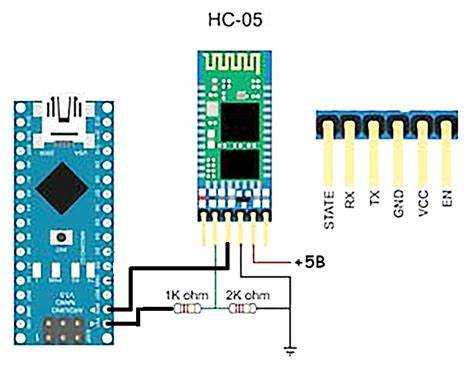
Для отправки данных с Arduino через Bluetooth, сначала необходимо установить соединение между платой Arduino и Bluetooth-модулем, например, HC-05 или HC-06. После этого можно приступать к написанию кода для передачи данных.
Подключите модуль Bluetooth к Arduino. HC-05 или HC-06 имеет 4 контакта: VCC, GND, TX и RX. VCC подключается к 5V на Arduino, GND – к земле, TX модуля соединяется с RX на Arduino, а RX модуля с TX на Arduino. Рекомендуется использовать резисторы для делителя напряжения на линии RX, так как Arduino работает с уровнем 5V, а модуль Bluetooth – с 3.3V.
В примере кода мы будем передавать строку текста через Bluetooth, используя стандартный последовательный порт (Serial). Вот пример базового кода:
void setup() {
Serial.begin(9600); // Инициализация последовательного порта с бд. скоростью 9600
Serial.println("Bluetooth подключен"); // Отправка первого сообщения
}
void loop() {
String data = "Привет от Arduino!"; // Строка, которую мы будем отправлять
Serial.println(data); // Отправка данных через Bluetooth
delay(1000); // Задержка в 1 секунду
}
После загрузки этого кода на вашу плату Arduino и подключения Bluetooth-модуля, вы сможете получить строку «Привет от Arduino!» на устройстве, подключенном к Bluetooth.
Для корректной работы убедитесь, что на вашем компьютере или мобильном устройстве установлено правильное соединение с Bluetooth. Используйте терминальный клиент, такой как Serial Monitor в Arduino IDE, или любое Bluetooth-приложение на мобильном для получения данных.
Если вы хотите отправить данные с устройства Arduino в ответ на пользовательский ввод, можно добавить чтение данных через Bluetooth:
void loop() {
if (Serial.available()) { // Проверка, есть ли данные
char received = Serial.read(); // Чтение полученного символа
Serial.print("Получено: ");
Serial.println(received); // Отправка полученного символа обратно
}
}
С помощью этого простого кода можно создать двухстороннюю связь между Arduino и Bluetooth-устройствами, что откроет возможности для различных проектов, таких как управление устройствами или сбор данных с сенсоров.
Как настроить прием данных с помощью Bluetooth на Arduino
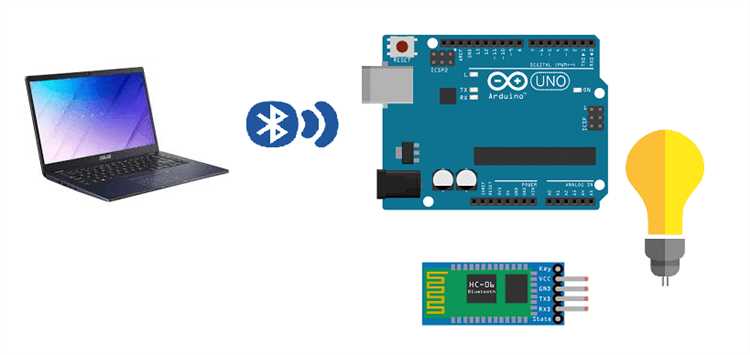
Для настройки приема данных через Bluetooth на Arduino, первым шагом необходимо подключить Bluetooth-модуль, например, HC-05 или HC-06, к плате Arduino. Подключение осуществляется через порты TX (передача) и RX (прием), а также питание VCC и GND.
После подключения модуля, откройте Arduino IDE и создайте новый скетч. Для работы с Bluetooth на Arduino используется стандартная библиотека SoftwareSerial, которая позволяет создавать дополнительные последовательные порты для связи с модулем Bluetooth.
Пример кода для приема данных через Bluetooth:
#includeSoftwareSerial btSerial(10, 11); // RX, TX void setup() { Serial.begin(9600); // Начинаем работу с последовательным портом btSerial.begin(9600); // Настройка Bluetooth модуля } void loop() { if (btSerial.available()) { // Если есть данные на Bluetooth char received = btSerial.read(); // Читаем данные Serial.print(received); // Отправляем данные в монитор порта } }
Если необходимо обрабатывать данные более сложным образом, например, в виде команд или строк, добавьте соответствующую логику для их анализа и обработки. Например, вы можете использовать условные операторы для определения команд, переданных с устройства Bluetooth, и выполнить действия на основе этих команд.
Для завершения настройки, убедитесь, что ваш Bluetooth-устройство правильно сопряжено с Arduino. После этого можно передавать и принимать данные между Arduino и вашим мобильным устройством через Bluetooth, используя соответствующие приложения или протоколы.
Проверка соединения Bluetooth с Arduino
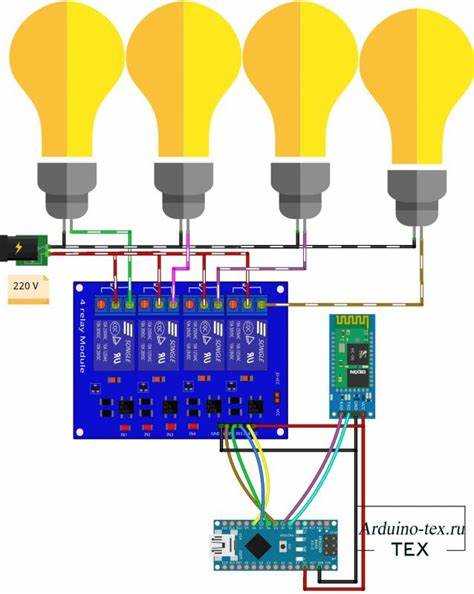
После настройки Bluetooth-модуля на Arduino важно убедиться в стабильности соединения перед использованием. Для этого потребуется выполнить несколько шагов, которые помогут выявить возможные проблемы и удостовериться в корректной работе устройства.
1. Подключите Bluetooth-модуль к Arduino. Обычно используется модуль HC-05 или HC-06. Подключите его к плате Arduino согласно схеме, с соблюдением правильных соединений пинов (например, TX и RX для передачи данных).
2. Убедитесь, что модуль включен. На некоторых модулях есть индикатор, который должен мигать в зависимости от состояния соединения. Если индикатор не мигает, проверьте питание и правильность подключения.
3. Подключитесь к модулю с помощью Bluetooth на вашем мобильном устройстве или ПК. Для этого откройте настройки Bluetooth на устройстве и найдите модуль в списке доступных соединений. Обычно модуль будет отображаться с названием, соответствующим его модели (например, HC-05). Если устройство не отображается, проверьте настройки модуля и его видимость.
4. Введите пароль для соединения, если это требуется. Обычно пароль по умолчанию для HC-05 и HC-06 – 1234 или 0000. После успешного ввода пароля соединение должно быть установлено.
5. Откройте последовательный монитор в Arduino IDE. Для этого выберите «Инструменты» – «Порт» и выберите правильный COM-порт, который соответствует вашему Arduino. Убедитесь, что скорость передачи данных в мониторе соответствует настройкам, установленным в коде (обычно 9600 или 115200 бод).
6. Проверьте, что Arduino получает и отправляет данные через Bluetooth. Напишите простой код для отправки данных с Arduino через Bluetooth и отображения полученных сообщений в последовательном мониторе. Например, используйте следующий код:
void setup() {
Serial.begin(9600); // Инициализация порта для коммуникации
}
void loop() {
if (Serial.available()) {
char received = Serial.read(); // Чтение принятого символа
Serial.print("Received: ");
Serial.println(received); // Отправка обратно в последовательный монитор
}
}
7. Проверьте отправку данных с вашего устройства. На мобильном телефоне или ПК отправьте символы через Bluetooth-подключение и убедитесь, что они появляются в последовательном мониторе. Если данных нет, перепроверьте настройки скорости передачи и подключения.
8. Проблемы с подключением. Если соединение не устанавливается, проверьте следующие моменты:
- Правильность подключения пинов TX/RX.
- Наличие питания на модуле.
- Соответствие скорости передачи в коде Arduino и на устройстве.
- Состояние модуля Bluetooth – в некоторых случаях может понадобиться сбросить настройки модуля.
9. Проверьте работу с более сложными командами. После того как базовое соединение установлено, можно перейти к отправке более сложных данных или управлению устройствами через Bluetooth. Это позволит удостовериться в полной функциональности соединения и правильности его настройки.
Диагностика распространенных проблем с Bluetooth-соединением

Если устройство не видит Bluetooth-модуль, сначала проверьте, включен ли модуль и правильно ли подключены его пины питания и передачи данных. Если модуль настроен на работу в режиме приема, убедитесь, что он в этом режиме и не требует специального кода для активации.
При возникновении проблемы с Pairing, особенно если Bluetooth-модуль не соединяется с устройствами, проверьте версию Bluetooth. Например, если у вас старый модуль HC-05, его версия Bluetooth может не поддерживать новые устройства. В таких случаях попробуйте обновить прошивку модуля или используйте более современные модели с актуальной версией Bluetooth.
Если модуль подключается, но данные не передаются, это может быть связано с конфликтом скоростей передачи (baud rate). Обычно стандартная скорость для модуля HC-05 – 9600, но если она отличается от настроек в вашем коде, это может привести к некорректной передаче данных. Проверьте скорость на обоих устройствах и при необходимости синхронизируйте их.
Другой распространенной причиной является помехи от других Bluetooth-устройств или даже Wi-Fi. Понижение сигнала может происходить на определенных частотах, особенно если рядом работают другие устройства. Попробуйте изменить канал или использовать модуль с поддержкой Bluetooth 4.0 и выше, который может уменьшить такие помехи.
Наконец, если после подключения модуль не отвечает, возможно, проблема в его прошивке или неисправности самого устройства. В таком случае стоит перепрошить модуль или заменить его, если он выходит из строя.
Интеграция Bluetooth с мобильным приложением для управления Arduino
Для того чтобы подключить Arduino к мобильному устройству через Bluetooth, необходимо использовать Bluetooth-модуль, совместимый с Arduino, такой как HC-05 или HC-06. Эти модули позволяют передавать данные между Arduino и смартфоном по беспроводной связи. Для управления устройствами на базе Arduino с мобильного приложения потребуется реализовать базовую схему взаимодействия, состоящую из нескольких шагов.
Первоначально на Arduino необходимо настроить работу с Bluetooth-модулем. Для этого подключите модуль к плате Arduino через UART (пины RX и TX). Далее, в программе Arduino (с использованием библиотеки SoftwareSerial) настройте последовательный порт для общения с модулем Bluetooth. Пример кода для обмена данными:
#includeSoftwareSerial BTSerial(10, 11); // RX, TX void setup() { Serial.begin(9600); // Настройка порта для мониторинга BTSerial.begin(9600); // Настройка Bluetooth порта } void loop() { if (BTSerial.available()) { char data = BTSerial.read(); Serial.write(data); // Отправка данных в Serial Monitor } }
Теперь на мобильном устройстве необходимо установить приложение, которое будет взаимодействовать с Arduino через Bluetooth. Простой способ – использовать приложение, например, Bluetooth Terminal или специализированные приложения для создания интерфейсов, такие как Blynk или Arduino Bluetooth Controller. Эти приложения позволяют настроить кнопки, слайдеры и другие элементы управления для отправки команд на Arduino через Bluetooth.
Для более сложных решений, например, управления через мобильное приложение, можно разработать собственное приложение на платформе Android или iOS. Используя такие среды разработки, как Android Studio, можно создать интерфейс для отправки команд на Arduino. В Android-приложении нужно будет использовать класс BluetoothSocket для установления соединения с Bluetooth-модулем. Пример кода для подключения к Bluetooth-устройству на Android:
BluetoothAdapter bluetoothAdapter = BluetoothAdapter.getDefaultAdapter();
BluetoothDevice device = bluetoothAdapter.getRemoteDevice("00:14:05:19:33:45"); // MAC-адрес устройства
BluetoothSocket socket = device.createRfcommSocketToServiceRecord(MY_UUID);
socket.connect();
После установления соединения приложение может отправлять данные на Arduino через Bluetooth-сокет, а Arduino будет обрабатывать полученные команды, например, управлять светодиодами или двигателями.
Основные рекомендации при интеграции Bluetooth с мобильным приложением для управления Arduino:
- Убедитесь, что Bluetooth-модуль настроен на правильную скорость передачи данных (9600 бод – стандарт для большинства модулей HC-05).
- Используйте правильный UUID для подключения к устройству, если создаете приложение на Android.
- Тестируйте систему с простыми командами перед внедрением более сложных функций.
- Позаботьтесь о стабильности соединения, обрабатывая ошибки подключения и потери связи в коде приложения и Arduino.
При таком подходе Arduino может быть полностью интегрирован с мобильным приложением, обеспечивая удобный способ управления устройствами и обмена данными в реальном времени.
Вопрос-ответ:
Какие модули Bluetooth лучше использовать с Arduino для передачи данных?
Для работы с Arduino чаще всего используются модули HC-05 и HC-06. HC-05 поддерживает как мастер, так и слейв-режимы, что дает больше гибкости в настройке, а HC-06 — только слейв-режим. Оба модуля подходят для передачи данных по Bluetooth и имеют простое подключение. Также можно рассмотреть модули на базе Bluetooth Low Energy (BLE), такие как HM-10, если вам важна экономия энергии, но для простых проектов HC-05 и HC-06 вполне достаточны.
Что нужно для настройки передачи данных через Bluetooth на Arduino?
Для настройки передачи данных через Bluetooth на Arduino вам потребуется сам модуль Bluetooth (например, HC-05 или HC-06), а также кабель для подключения к Arduino. На компьютере нужно установить программу для работы с последовательным портом, например, Serial Monitor в Arduino IDE. Важно правильно подключить модуль к Arduino: TX/RX, VCC и GND. Затем нужно настроить код для отправки и получения данных с помощью команд в Arduino IDE, используя библиотеку SoftwareSerial или Serial для передачи через последовательный порт.






